
Jakarta: Apakah kamu berencana pergi ke luar negeri dalam waktu dan membawa laptop? Mungkin kamu harus tahu lebih dulu cara mengatur jam di laptop agar berubah mengikuti waktu di lokasi tujuan.
Tanggal dan waktu yang benar sangat penting bagi pengguna laptop, tidak cuma agar bisa menyesuaikan jam di negara asal, misalnya saat harus mengirimkan tugas. Hal ini juga berpengaruh ke sejumlah aplikasi dan situs.
Beberapa aplikasi mungkin akan melakukan update atau pembaruan konten mengikuti tanggal dan jam zona waktu negara asal. Jadi saat Anda di negara lain dengan zona waktu berbeda maka akan terjadi problem, seperti gagal update atau belum ada konten baru yang muncul.
Di sini kami menemukan kendala bahwa indeks situs kami belum menampilkan berita terbaru untuk tanggal 9 Oktober 2023 saat diakses di Amerika. Ya, ini hanya masalah kecil tapi akan cukup mengganggu.
Nah, bagaimana cara mengatur jam di laptop termasuk mengubah zona waktunya? Medcom.id membuat panduan untuk laptop sistem operasi Windows 11 yang kini sudah banyak dijumpai.
– Klik kanan informasi tanggal dan jam yang ada di pojok kanan bawah layar, yaitu di baris Taskbar
– Di menu yang muncul pilih ‘Adjust Date and Time’ untuk membuka halaman Settings bagian ‘Time & Language’
– Pada halaman menu baru yang muncul di layar, geser ke atas dan klik toggle warna biru di sebelah kanan tulisan ‘Set Time Automatically’ sehingga pengaturan di deretan bawah bisa digunakan
– Pilih tombol ‘Change’ di sebelah kanan tulisan ‘Set Date and Time Manually’ dan ikuti langkah penggantian tanggal dan jam.
– Lanjutkan dengan memiliki penggantian ‘Time Zone’ atau zona waktu, pilih berdasarkan kota lokasi Anda saat ini.
Jangan panik jika tombol penggantian tanggal dan zona waktu tidak bisa diubah. Saat kita menggeser toggle ‘Set Time Automatically’ dari On ke Off dan kembali On sebenarnya laptop juga langsung melakukan pengaturan jam namun butuh koneksi internet.
Tujuan koneksi internet adalah agar aplikasi di dalamnya bisa membaca lokasi saat ini. Makanya kadang jam, tanggal, dan zona waktu di laptop kerap tidak otomatis berganti, lakukan langkah manual yang disebutkan di atas.

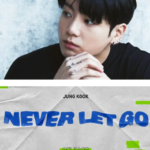








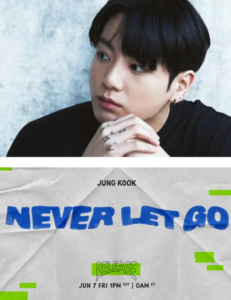



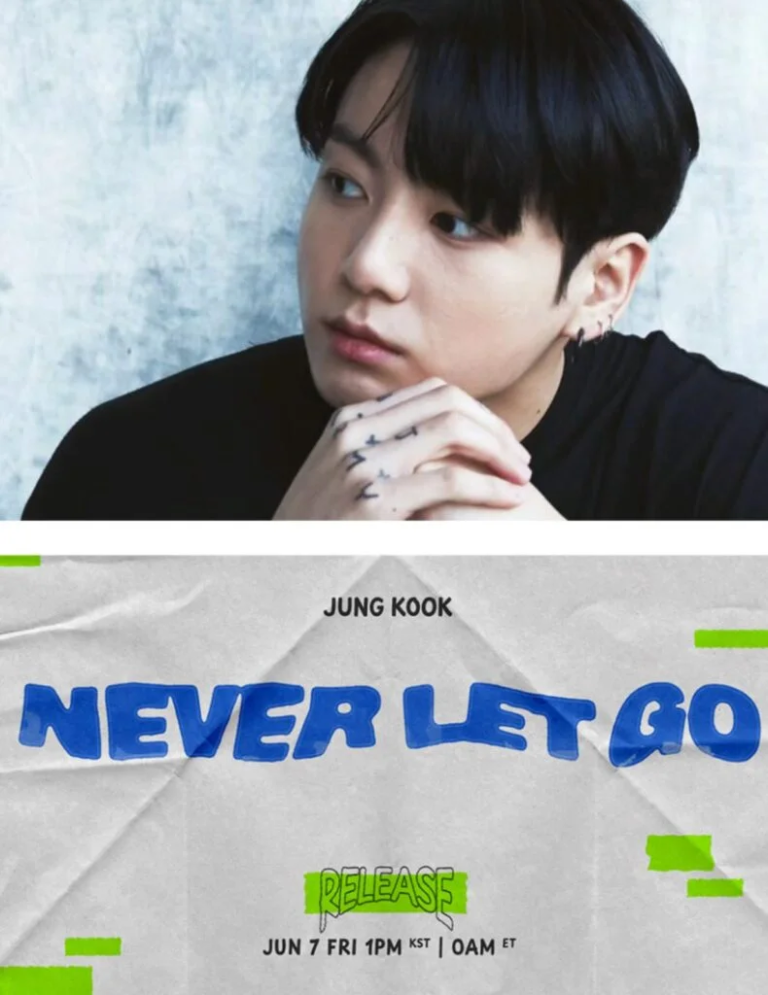
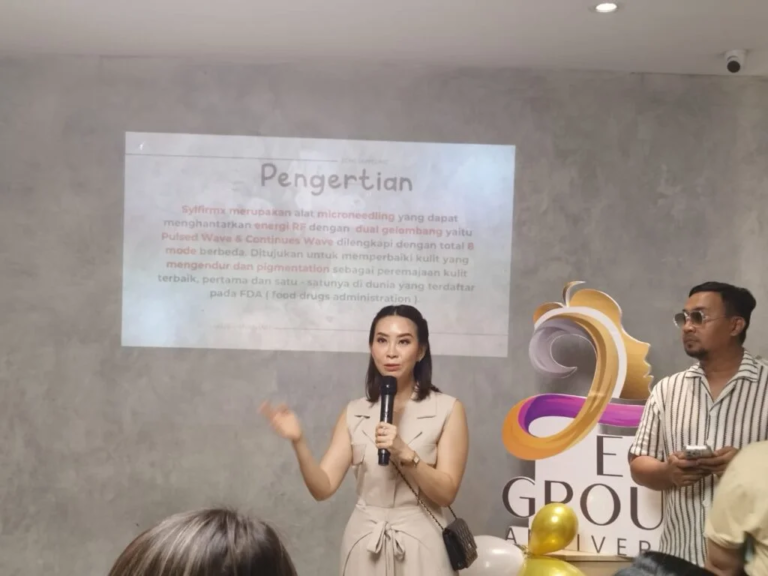








+ There are no comments
Add yours